Introducción
Transactional Video On Demand (TVOD) es un paquete de monetización en el que los espectadores pueden pagar una tarifa única para comprar o alquilar un activo OTT. Un paquete de TVOD se puede asociar con un activo o un conjunto de activos, como una serie o una temporada. Al espectador se le puede asignar una cierta cantidad de tiempo para ver el activo, o puede ser ilimitado.
A diferencia de SVOD, donde los espectadores pagan una suscripción para acceder al contenido de video, los espectadores de TVOD pagan una tarifa por cada contenido que desean ver.
Los paquetes de TVOD brindan a los espectadores las siguientes opciones para ver contenido:
- Alquilar
- Comprar
Para saber cómo asignar planes TVOD a contenido multimedia, consulte la Uso de un plan TVOD documento.
Creación de planes TVOD en Beacon Classic
Para crear un paquete TVOD en Brightcove Beacon Classic, siga estos pasos:
-
Inicie sesión en Beacon Classic.
- En la barra de navegación superior, seleccione Comercio
- En la barra de navegación de la izquierda, seleccione Planes TVOD
- haga clic en Agregar nuevo plan TVOD
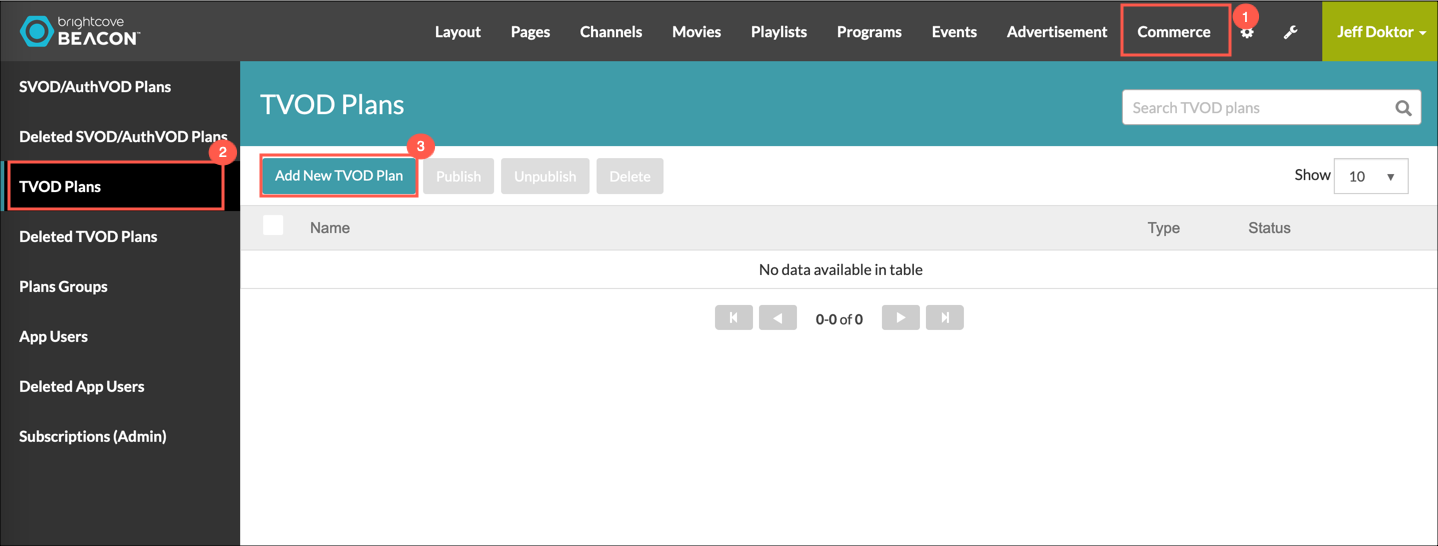
-
Para el Paquete pestaña, ingrese los detalles de su plan TVOD.
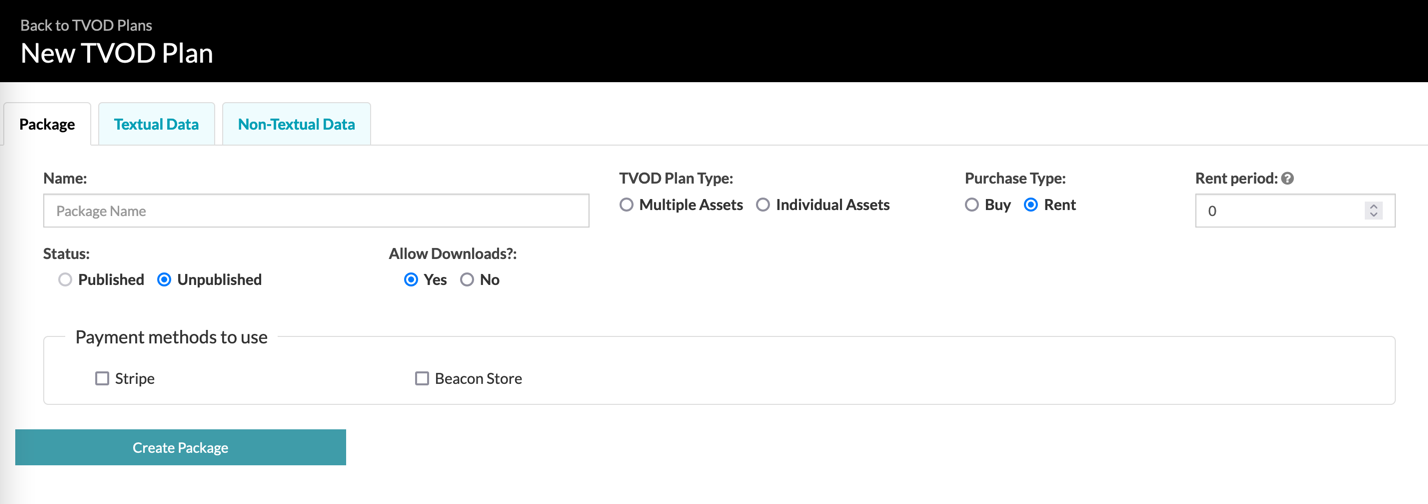
Si su cuenta está configurada para Evergent, verá un método de pago de la siguiente manera:.

Esta tabla contiene los campos que encontrará en el Paquete pestaña:
Campo Requerido Descripción Nombre Sí Nombre del paquete TVOD Tipo de plan TVOD Sí Seleccione uno: - Activos Múltiples - Asociar un paquete de activos con este plan; por ejemplo, los espectadores pueden comprar/alquilar una serie o temporada completa
- Activos Individuales - Los espectadores pueden comprar o alquilar 1 activo
Tipo de compra Sí Seleccione uno: - Comprar - Permitir a los espectadores comprar un activo o paquete de activos
- Alquilar - Permitir que los espectadores alquilen un activo o un paquete de activos por un período de tiempo
Período de alquiler No Número de días que un activo está disponible para su visualización una vez que se ha alquilado. Este campo aparece cuando el Tipo de compra se establece en Alquilar. Estado Sí Seleccione uno de los siguientes tipos: - Publicado
- Inédito
Permitir descargas Sí Establézcalo en Sí para permitir que el usuario descargue esta serie para reproducirla sin conexión. Para más detalles, consulte el Reproducción sin conexión con las aplicaciones Brightcove Beacon documento. Formas de pago a utilizar Sí Seleccione uno de los siguientes tipos: - Raya
- Evergent
- Tienda Beacon
-
Si está utilizando Stripe, seleccione Raya para ver Detalles de los métodos de pago.
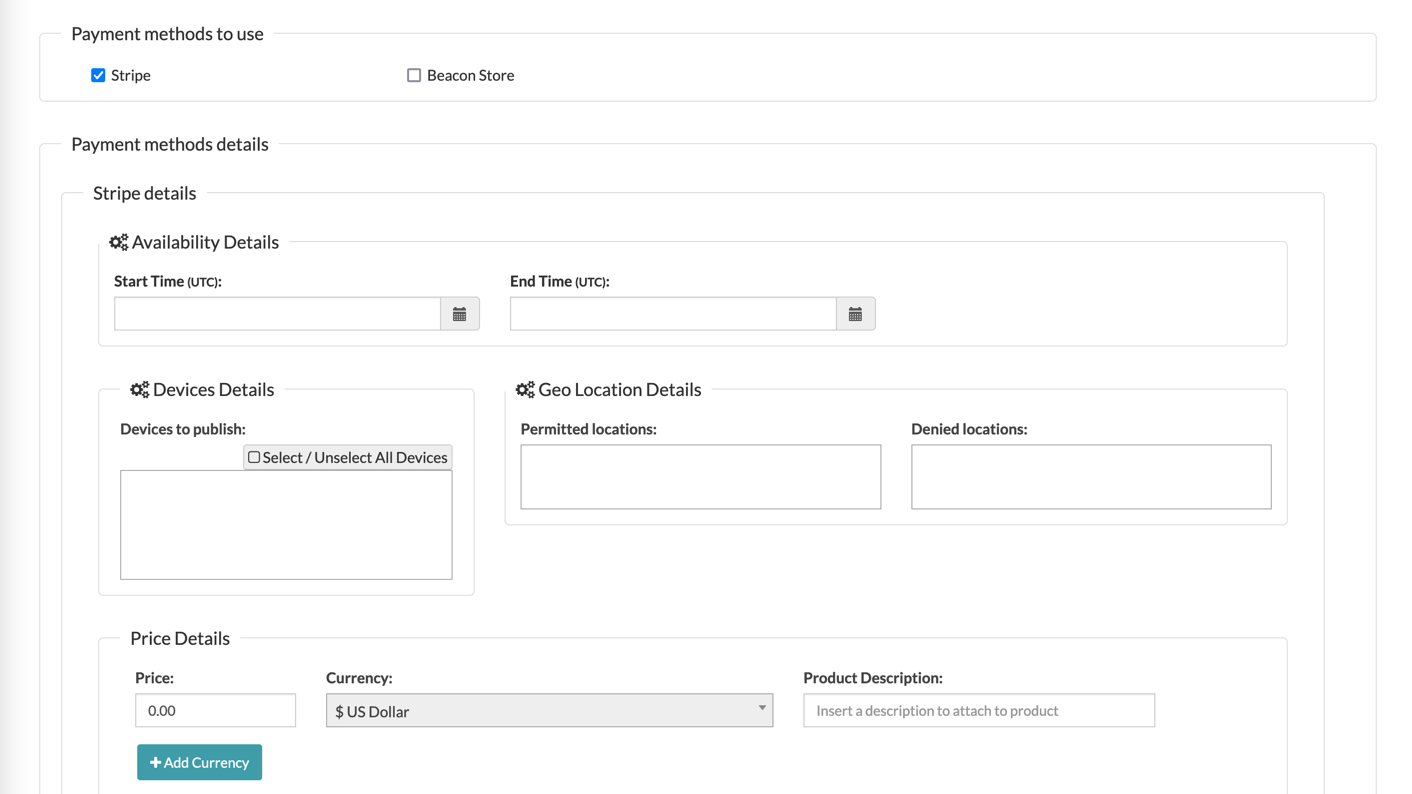
Esta tabla contiene los campos Detalles de pago de Stripe:
Campo Requerido Descripción Hora de inicio Sí Programe una fecha de inicio este paquete estará disponible Hora de finalización Sí Programe una fecha de finalización cuando este paquete ya no estará disponible Dispositivos para publicar Sí Agregue los dispositivos en los que desea publicar. Selecciona el Seleccionar / deseleccionar todos los dispositivos para ver una lista de dispositivos disponibles.
Ubicaciones permitidas Sí Seleccione las ubicaciones donde desea transmitir su contenido, si no hay restricciones, ingrese Mundo.
Ubicaciones denegadas No Seleccione las ubicaciones donde NO desea transmitir su contenido. Ingresar Mundo si no tiene restricciones. Precio Sí Especifique el precio que los usuarios deben pagar para ver el contenido asociado con este paquete. Divisa Sí Especifique el tipo de moneda para el precio del paquete. Descripción del Producto Sí La descripción del producto se envía a Stripe para que pueda identificar el paquete. -
Si está utilizando Evergent, seleccione Evergente para ver Detalles de los métodos de pago.
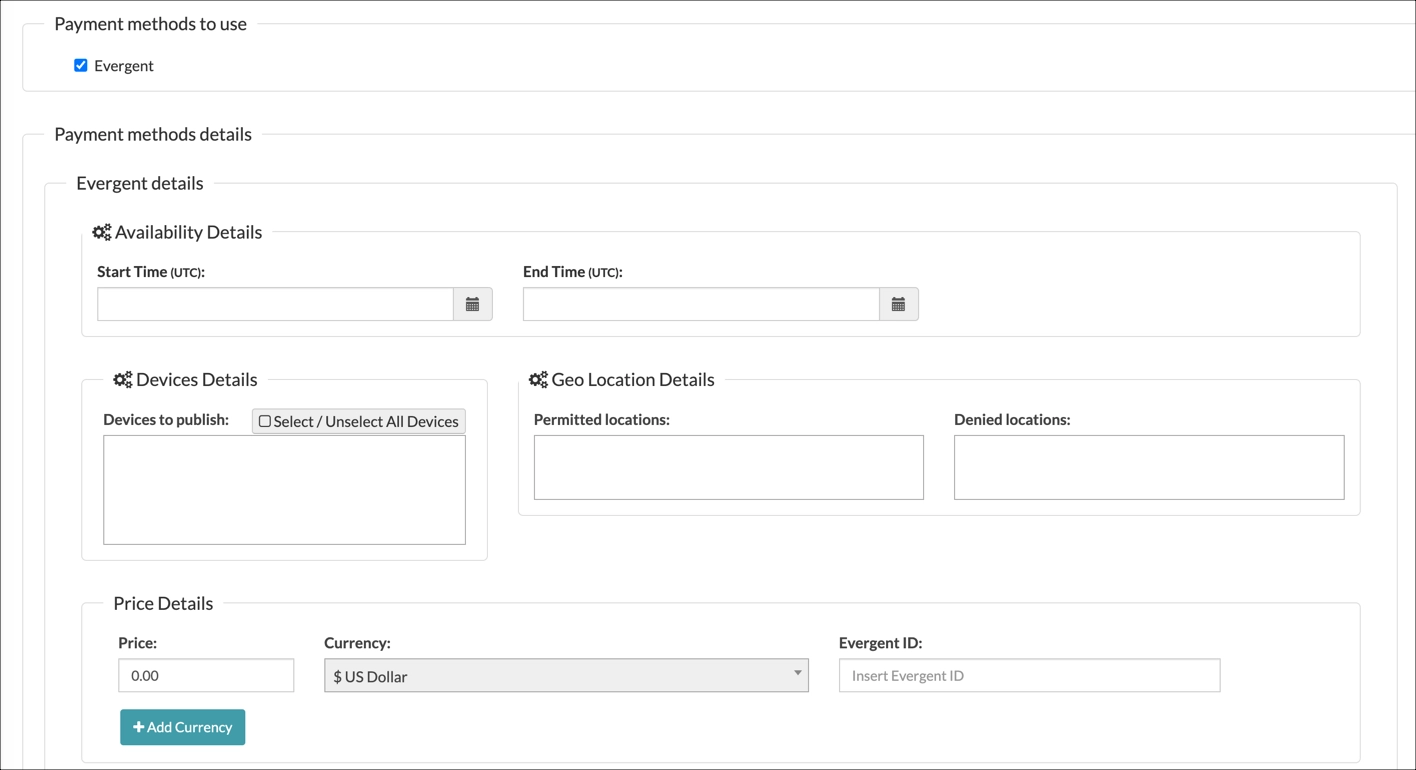
Esta tabla contiene los campos Detalles de pago de Evergent:
Campo Requerido Descripción Hora de inicio Sí Programe una fecha de inicio este paquete estará disponible Hora de finalización Sí Programe una fecha de finalización cuando este paquete ya no estará disponible Dispositivos para publicar Sí Agregue los dispositivos en los que desea publicar. Selecciona el Seleccionar / deseleccionar todos los dispositivos para ver una lista de dispositivos disponibles.
Ubicaciones permitidas Sí Seleccione las ubicaciones donde desea transmitir su contenido, si no hay restricciones, ingrese Mundo.
Ubicaciones denegadas No Seleccione las ubicaciones donde NO desea transmitir su contenido. Ingresar Mundo si no tiene restricciones. Precio Sí Especifique el precio que los usuarios deben pagar para ver el contenido asociado con este paquete. Divisa Sí Especifique el tipo de moneda para el precio del paquete. ID Evergente Sí Evergent ID se envía a Evergent para que pueda identificar el paquete. -
Si está utilizando la tienda Beacon, seleccione Tienda de balizas para ver Detalles de los métodos de pago.
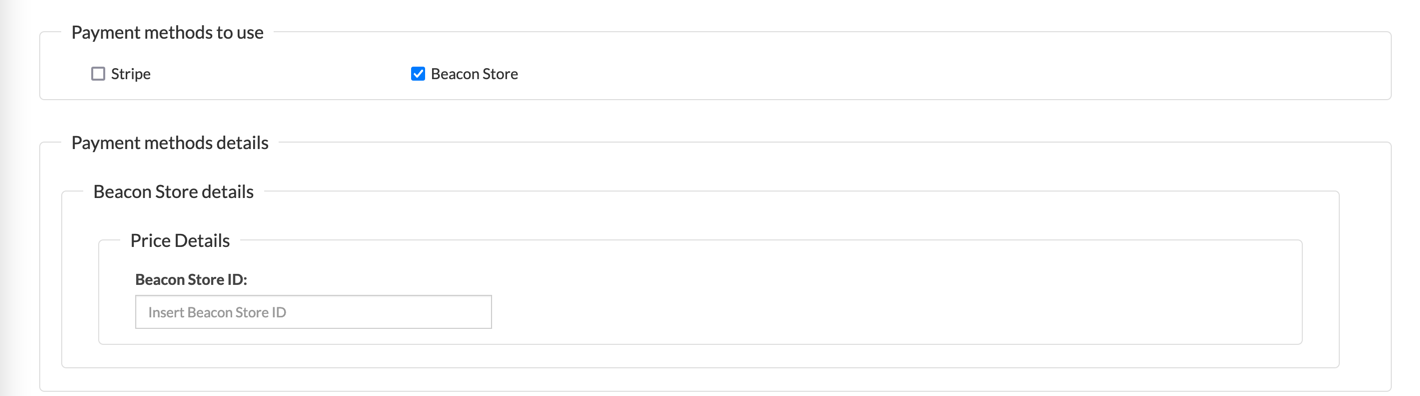
Esta tabla contiene los campos Detalles de pago de Beacon Store:
Campo Requerido Descripción Identificación de la tienda Beacon Sí TVOD con Beacon Store requiere la configuración del SKU. El ID de Beacon Store es el nombre del paquete enviado a Beacon Store mediante la API. -
Para el Datos textuales pestaña, ingrese los detalles de su plan.
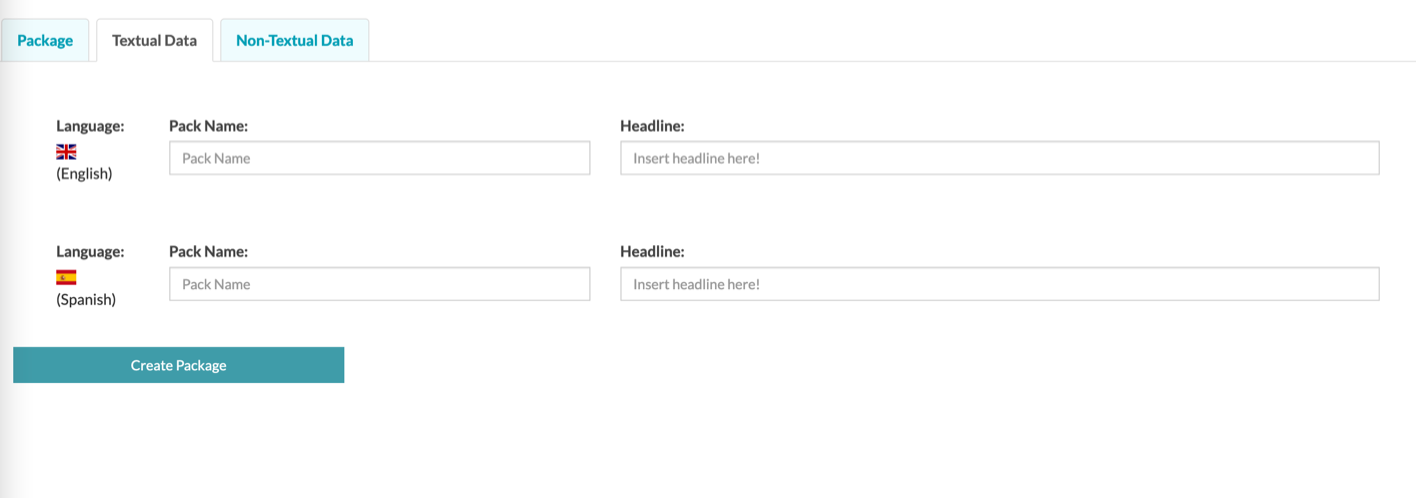
Esta tabla contiene los campos que encontrará en la Datos textuales pestaña:
Campo Requerido Descripción Nombre del paquete Sí Nombre para mostrar que se muestra a los espectadores Titular Sí Descripción que se muestra a los espectadores, por ejemplo , ¡Especial de vacaciones! -
Para el Datos no textuales pestaña, ingrese los detalles de su plan.
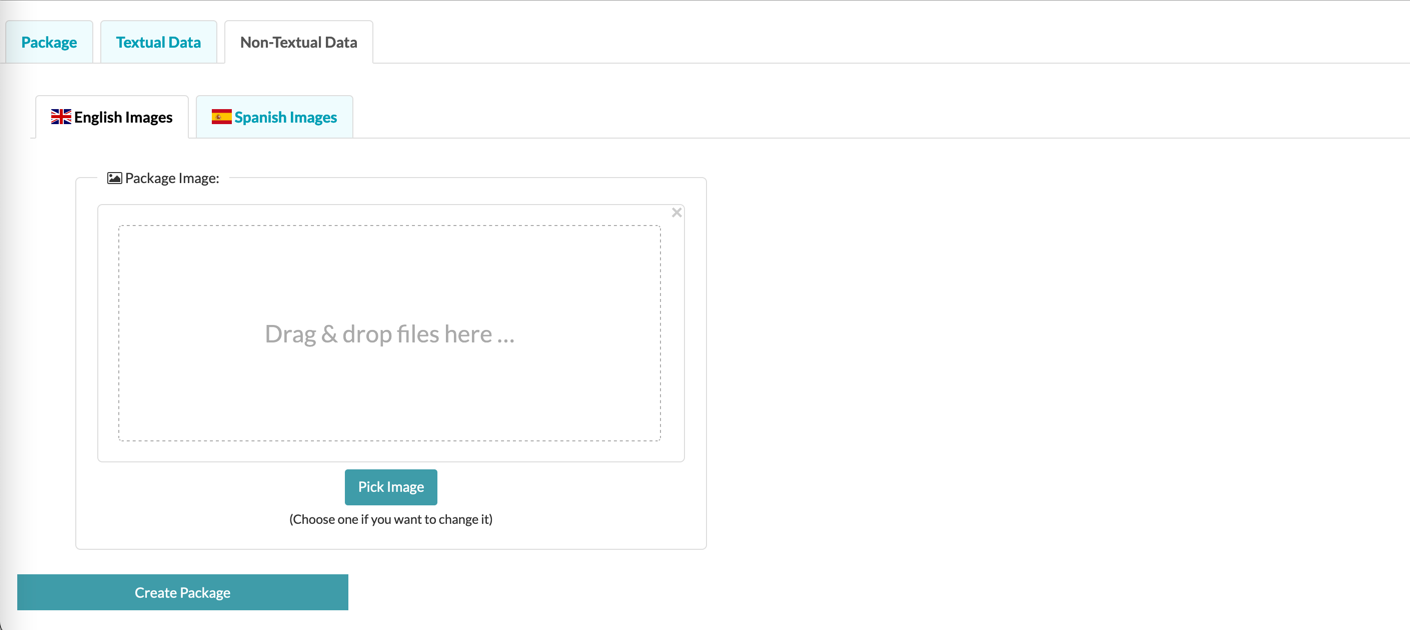
Esta tabla contiene los campos que encontrará en el Datos no textuales pestaña:
Campo Requerido Descripción Imagen del paquete No Proporcione una imagen para usar junto al nombre del paquete - Hacer clic Crear paquete.
